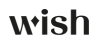

這篇文章將教你如何下架Wish上的產品。你可能會因為某一產品出現庫存不足、供不應求或不再生產的情況而希望下架該產品;也可能因為運營人員將要休假或者不能及時履行訂單而希望將產品下架。下架產品并不等于將產品移除,而是將產品調整為不可銷售的狀態。
同時批量下架多個產品
你可通過編輯產品文件來批量下架多個產品。首先,你需要創建一個CSV文件,其中包含產品的Unique ID(即SKU)以及下列操作之一:
1.下架產品時,須填寫下架屬性。在下架屬性欄輸入“1”將下架該產品。
2.激活產品時,須填寫激活屬性。在激活屬性欄輸入“1”將激活該產品。
你的文件可按照下圖格式填寫:
該文件中所有“Disable”欄設置為1的所有產品都將被下架。
成功創建用于批量下架產品的文件后,登錄商戶后臺,點擊導航欄處的“產品> 更新現有產品 >產品CSV文件”,然后選擇該CSV文件并點擊“上傳”即可:
接下來的步驟與常規的批量編輯是一樣的,你需要將CSV文件中的各項屬性與平臺的進行映射,然后點擊“繼續”:
如需查看文件的上傳進度,你可以點擊“查看上傳進度頁面”的藍色按鈕,也可以點擊“產品> 產品CSV文件狀態”并點擊“查看報告”。完成所有步驟后,產品頁面將會顯示相應產品已為下架狀態。
手動下架產品:
在“查看所有產品”頁面中,你可以一次性下架一個或多個產品。首先,登錄商戶平臺,點擊導航欄處的“產品> 查看所有產品”,頁面將跳轉至http://merchant.wish.com/product。在操作界面的首行中,你可以看到其中一欄為“已啟用”,所有上架狀態的產品都將會被勾選:
如需下架一個或多個產品,取消勾選對應產品的“已啟用”,然后點擊下方的“更新”藍色按鈕即可保存操作:
這一操作將會把所有未勾選“已啟用”的產品全部下架。仍勾選“已啟用”的產品將保持上架狀態。